
Hace un tiempo, Microsoft anunció su plan para expandir y mejorar Windows 10 de manera indefinida, en lugar de lanzar un nuevo sistema operativo cada dos años. Esta fue una gran noticia para los consumidores, ya que significaba que las nuevas actualizaciones y funciones se lanzarían de manera mucho más constante y gratuita.
Una de esas adiciones fue la inclusión de una nueva sección de Juegos, marcada con un logotipo de Xbox. Y aunque trajo varias funcionalidades nuevas y convenientes para los gamers, hay una característica específica en la que nos centraremos: Modo de Juego.
¿Qué es el Modo de Juego?
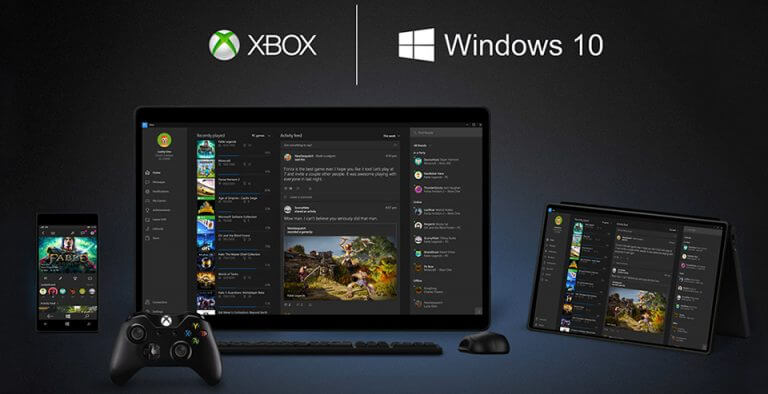
Lo que hace el Modo Juego es reorganizar las prioridades de su PC. Pone el juego que estás ejecutando en la parte superior y ocupa la mayoría de los recursos de tu computadora para ese juego. Esto significa que cualquier tarea en segundo plano es una prioridad secundaria y que el juego se ejecutará de la manera más fluida posible.
¿Cómo Habilitar el Modo Juego?
Con las últimas actualizaciones, el Modo Juego se activará automáticamente en cualquier PC y juego que lo admita. Si quieres asegurarte de que el modo juego está activado para un juego específico que estás jugando, simplemente sigue estos sencillos pasos:
- Presione Win + G para abrir la Barra de Juegos.
- Una vez que esté abierto, verá un icono de Modo Juego junto al botón Configuración al final de la fila.
- Simplemente haga clic en el ícono de Modo Juego para encenderlo o apagarlo.
- Si desea asegurarse de que el Modo Juego siempre esté activado automáticamente para el juego que está jugando, haga clic en Configuración y luego haga clic en la casilla de verificación junto a la opción Usar modo de juego para este juego en la primera sección del menú.

Y ahí lo tienes, ¡es tan simple como eso!
Ahora, siempre que se enfrente a un retraso, stuttering, tiempos de carga lentos o cualquier otro problema en su juego, asegúrese de verificar si el modo de juego está habilitado y no permita que ningún programa exigente que consuma mucha memoria le quite la experiencia!

Bismarks
Bismarks es ingeniero de software y se licenció en la Universidad de Denver. Actualmente trabaja a tiempo completo administrando InfoPCGamer mientras programa sus propios proyectos.
